 Tutorial perisian
Tutorial perisian
 Perisian Pejabat
Perisian Pejabat
 Bagaimana untuk menetapkan jarak baris dalam WPS Word untuk menjadikan dokumen lebih kemas
Bagaimana untuk menetapkan jarak baris dalam WPS Word untuk menjadikan dokumen lebih kemas
Bagaimana untuk menetapkan jarak baris dalam WPS Word untuk menjadikan dokumen lebih kemas
editor php Baicao memperkenalkan anda cara menetapkan jarak baris dalam WPS Word untuk menjadikan dokumen lebih kemas dan jelas. Dengan melaraskan jarak baris, anda boleh menjadikan reka letak dokumen lebih cantik dan meningkatkan pengalaman membaca. Dalam WPS Word, menetapkan jarak baris adalah sangat mudah Anda hanya perlu mengikuti langkah-langkah tertentu untuk mencapainya. Seterusnya, mari belajar tentang kaedah tetapan khusus!
Buka fail teks WPS yang anda ingin laraskan, cari bar alat tetapan perenggan dalam menu [Mula], dan anda akan melihat ikon kecil untuk tetapan jarak baris (ditunjukkan sebagai bulatan merah dalam gambar).
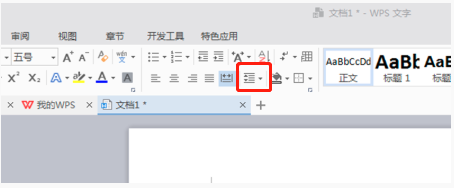
2 Klik segi tiga terbalik kecil di sudut kanan bawah tetapan jarak baris, dan nilai jarak baris yang sepadan Anda boleh memilih 1 hingga 3 kali jarak baris (seperti yang ditunjukkan oleh anak panah dalam angka).
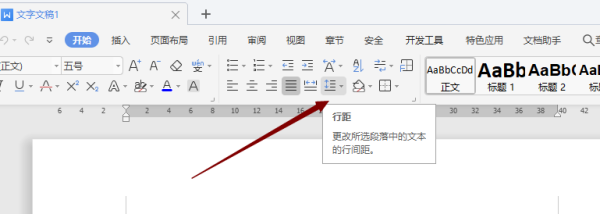
3 Atau klik kanan perenggan, dan kotak dialog tetapan perenggan akan muncul (seperti yang ditunjukkan dalam gambar).
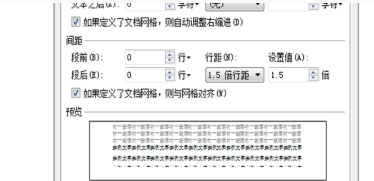
4. Pilih jarak baris dalam lajur ketiga [Spacing], dan lebih banyak julat tetapan jarak baris akan muncul Klik pada jarak baris yang anda ingin tetapkan, dan akhirnya klik OK (seperti yang ditunjukkan oleh anak panah merah dalam angka itu).
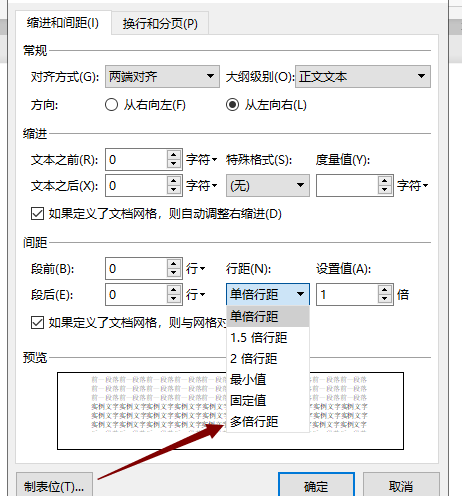
Empat langkah di atas adalah cara menetapkan jarak baris dalam WPS Caranya sangat mudah Pemula boleh mencuba operasi beberapa kali supaya mereka dapat mengingati fungsi ini dengan jelas dan cuba menukar jarak baris dengan sendiri. . Lihat Lihatlah perbezaannya dengan mempelajari fungsi ini akan menjadikan dokumen anda lebih kemas!
Atas ialah kandungan terperinci Bagaimana untuk menetapkan jarak baris dalam WPS Word untuk menjadikan dokumen lebih kemas. Untuk maklumat lanjut, sila ikut artikel berkaitan lain di laman web China PHP!

Alat AI Hot

Undresser.AI Undress
Apl berkuasa AI untuk mencipta foto bogel yang realistik

AI Clothes Remover
Alat AI dalam talian untuk mengeluarkan pakaian daripada foto.

Undress AI Tool
Gambar buka pakaian secara percuma

Clothoff.io
Penyingkiran pakaian AI

AI Hentai Generator
Menjana ai hentai secara percuma.

Artikel Panas

Alat panas

Notepad++7.3.1
Editor kod yang mudah digunakan dan percuma

SublimeText3 versi Cina
Versi Cina, sangat mudah digunakan

Hantar Studio 13.0.1
Persekitaran pembangunan bersepadu PHP yang berkuasa

Dreamweaver CS6
Alat pembangunan web visual

SublimeText3 versi Mac
Perisian penyuntingan kod peringkat Tuhan (SublimeText3)

Topik panas
 WPS dan Office tidak mempunyai fon Cina, dan nama fon Cina dipaparkan dalam bahasa Inggeris.
Jun 19, 2024 am 06:56 AM
WPS dan Office tidak mempunyai fon Cina, dan nama fon Cina dipaparkan dalam bahasa Inggeris.
Jun 19, 2024 am 06:56 AM
Komputer kawan saya, semua fon Cina seperti Lagu tiruan, gaya Kai, Xing Kai, Microsoft Yahei, dan lain-lain tidak boleh didapati di WPS dan OFFICE Editor di bawah akan memberitahu anda bagaimana untuk menyelesaikan masalah ini. Fon dalam sistem adalah biasa, tetapi semua fon dalam pilihan fon WPS tidak tersedia, hanya fon awan. OFFICE hanya mempunyai fon Inggeris, bukan sebarang fon Cina. Selepas memasang versi WPS yang berbeza, fon Inggeris tersedia, tetapi juga tiada fon Cina. Penyelesaian: Panel Kawalan → Kategori → Jam, Bahasa dan Wilayah → Tukar Bahasa Paparan → (Wilayah dan Bahasa) Pengurusan → (Bahasa untuk program bukan Unikod) Tukar Tetapan Serantau Sistem → Bahasa Cina (Ringkas, China) → Mulakan semula. Panel Kawalan, tukar mod paparan di penjuru kanan sebelah atas kepada "Kategori", Jam, Bahasa dan Wilayah, tukar
 Cara menggunakan fungsi terjemahan wps_Cara menggunakan fungsi terjemahan wps
Mar 27, 2024 pm 04:46 PM
Cara menggunakan fungsi terjemahan wps_Cara menggunakan fungsi terjemahan wps
Mar 27, 2024 pm 04:46 PM
1. Mula-mula, kita buka wpsoffice pada telefon bimbit. 2. Kemudian klik Guna. 3. Klik imej untuk menterjemah. Kaedah 2 1. Mula-mula, kita buka wpsoffice pada telefon bimbit. 2. Buka dokumen yang perlu diterjemahkan dan klik alat di sudut kiri bawah. 3. Klik Semak dan Terjemah.
 Bagaimana untuk memusatkan jadual WPS Word
Mar 21, 2024 pm 02:21 PM
Bagaimana untuk memusatkan jadual WPS Word
Mar 21, 2024 pm 02:21 PM
Apabila menggunakan perkataan dalam WPS, anda selalunya perlu memasukkan gambar, jadual, dan lain-lain, tetapi jika jadual yang dimasukkan tidak berpusat, ia akan menjejaskan keindahan keseluruhan dokumen Jadi bagaimana untuk menetapkan pemusatan jadual WPS? Hari ini saya akan mengajar anda cara membuat pelarasan Langkah-langkah khusus adalah seperti berikut. 1. Jadual dalam gambar tidak berada di tengah-tengah halaman, yang tidak begitu cantik saya mahu ia di tengah. 2. Mula-mula, klik kanan tetikus dalam jadual (seperti yang ditunjukkan dalam gambar). 3. Kemudian klik [Pilih Semua Jadual] dalam menu klik kanan (seperti yang ditunjukkan oleh anak panah merah dalam rajah). 4. Selepas mengklik, jadual akan dipilih sepenuhnya (seperti rajah di bawah). 5. Pada masa ini, klik untuk membuka tab [Mula] teks wps (seperti yang ditunjukkan oleh anak panah merah dalam rajah). pukul 6
 Pengenalan kepada kaedah menyunting tera air dengan WPS
Mar 27, 2024 pm 02:06 PM
Pengenalan kepada kaedah menyunting tera air dengan WPS
Mar 27, 2024 pm 02:06 PM
1. Kami menggunakan WPS untuk membuka dokumen Terdapat tanda air di dalamnya. Lihat ke bawah. 2. Cari tab Sisip dalam bar menu, pilih ikon pengepala dan pengaki di bawah tab ini, dan klik padanya dengan butang tetikus kiri. 3. Pada masa ini, teks pada halaman menjadi kelabu dan tidak boleh diedit, tetapi tera air di belakang teks boleh diedit pada masa ini. 4. Klik pada watermark, anda boleh melihat bahawa ini adalah watermark gambar, kerana terdapat beberapa petak kecil di sekeliling gambar, dan gambar boleh diedit pada masa ini. 5. Gunakan kekunci padam pada papan kekunci untuk memadam gambar, dan anda boleh melihat bahawa tera air telah hilang. 6. Klik dua kali tetikus pada halaman untuk keluar dari mod penyuntingan pengepala dan pengaki Teks pada halaman kembali kepada warna biasa dan boleh diedit, tetapi pada masa ini tera air pada halaman telah hilang. 7.
 Cara membuat kod QR menggunakan wps
Mar 28, 2024 am 09:41 AM
Cara membuat kod QR menggunakan wps
Mar 28, 2024 am 09:41 AM
1. Buka perisian dan masukkan antara muka operasi teks wps. 2. Cari pilihan sisipan dalam antara muka ini. 3. Klik pilihan Sisipkan dan cari pilihan kod QR dalam kawasan alat penyuntingannya. 4. Klik pilihan kod QR untuk muncul kotak dialog kod QR. 5. Pilih pilihan teks di sebelah kiri dan masukkan maklumat kami dalam kotak teks. 6. Di sebelah kanan, anda boleh menetapkan bentuk kod QR dan warna kod QR.
 Mengapa makro masih tidak boleh didayakan selepas wps memasang vba
Mar 21, 2024 am 08:30 AM
Mengapa makro masih tidak boleh didayakan selepas wps memasang vba
Mar 21, 2024 am 08:30 AM
wpsOffice ialah suite perisian pejabat yang dibangunkan secara bebas oleh Kingsoft Software Co., Ltd., yang boleh merealisasikan pelbagai fungsi seperti teks, borang, pembentangan dan bacaan PDF. Ia mempunyai kelebihan penggunaan memori yang rendah, kelajuan berjalan pantas, pelbagai fungsi awan, sokongan platform pemalam yang berkuasa, ruang storan dalam talian besar-besaran percuma dan templat dokumen. Apa yang editor akan perkenalkan kepada anda hari ini ialah fungsi "makro". Dalam beberapa hari yang lalu, beberapa rakan telah bertanya kepada saya mengapa saya masih tidak boleh mendayakan makro selepas memasang VBA Fungsi "makro" masih kelabu dan tidak boleh dibuka, seperti yang ditunjukkan di bawah. Editor akan mengetahui sebab untuk anda. Terdapat tiga sebab utama untuk situasi ini: 1. Adakah wps anda menyokong vba? 2. Sahkan bahawa anda telah mendayakan makro dan sama ada operasi
 Bagaimana untuk menetapkan nilai WPS untuk menukar warna secara automatik mengikut syarat_Langkah untuk menetapkan nilai jadual WPS untuk menukar warna secara automatik mengikut keadaan
Mar 27, 2024 pm 07:30 PM
Bagaimana untuk menetapkan nilai WPS untuk menukar warna secara automatik mengikut syarat_Langkah untuk menetapkan nilai jadual WPS untuk menukar warna secara automatik mengikut keadaan
Mar 27, 2024 pm 07:30 PM
1. Buka lembaran kerja dan cari butang [Start]-[Conditional Formatting]. 2. Klik Pemilihan Lajur dan pilih lajur yang mana pemformatan bersyarat akan ditambahkan. 3. Klik butang [Pemformatan Bersyarat] untuk memaparkan menu pilihan. 4. Pilih [Serlahkan peraturan bersyarat]-[Antara]. 5. Isikan peraturan: 20, 24, teks hijau tua dengan warna isian gelap. 6. Selepas pengesahan, data dalam lajur yang dipilih akan diwarnakan dengan nombor, teks dan kotak sel yang sepadan mengikut tetapan. 7. Peraturan bersyarat tanpa konflik boleh ditambah berulang kali, tetapi untuk peraturan bercanggah WPS akan menggantikan peraturan bersyarat yang ditetapkan sebelum ini dengan peraturan tambahan terakhir. 8. Tambah lajur sel berulang kali selepas [Antara] peraturan 20-24 dan [Kurang daripada] 20. 9. Jika anda perlu menukar peraturan, anda boleh mengosongkan peraturan dan kemudian menetapkan semula peraturan.
 Bagaimana untuk menetapkan jarak baris dalam WPS Word untuk menjadikan dokumen lebih kemas
Mar 20, 2024 pm 04:30 PM
Bagaimana untuk menetapkan jarak baris dalam WPS Word untuk menjadikan dokumen lebih kemas
Mar 20, 2024 pm 04:30 PM
WPS ialah perisian pejabat kami yang biasa digunakan Semasa mengedit artikel panjang, fon selalunya terlalu kecil untuk dilihat dengan jelas, jadi fon dan keseluruhan dokumen dilaraskan. Sebagai contoh: melaraskan jarak baris dokumen akan menjadikan keseluruhan dokumen sangat jelas. Saya cadangkan agar semua rakan mempelajari langkah operasi ini, saya akan berkongsi dengan anda hari ini. Buka fail teks WPS yang anda ingin laraskan, cari bar alat tetapan perenggan dalam menu [Mula], dan anda akan melihat ikon tetapan jarak baris kecil (ditunjukkan sebagai bulatan merah dalam gambar). 2. Klik segi tiga terbalik kecil di sudut kanan bawah tetapan jarak baris, dan nilai jarak baris yang sepadan akan muncul Anda boleh memilih 1 hingga 3 kali jarak baris (seperti yang ditunjukkan oleh anak panah dalam rajah). 3. Atau klik kanan perenggan dan ia akan muncul.





